Excel保存错了怎么恢复?
设·集合小编 发布时间:2023-03-03 10:08:09 1955次最后更新:2024-03-08 10:51:39
导语概要


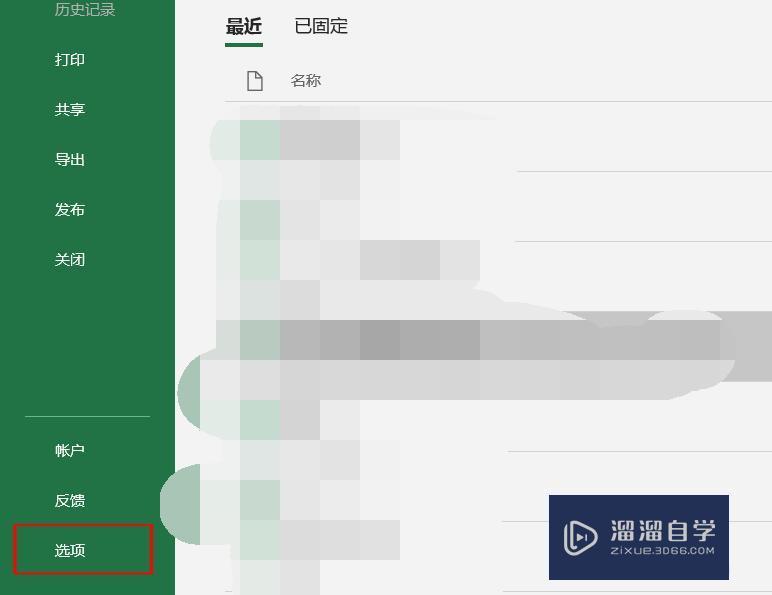

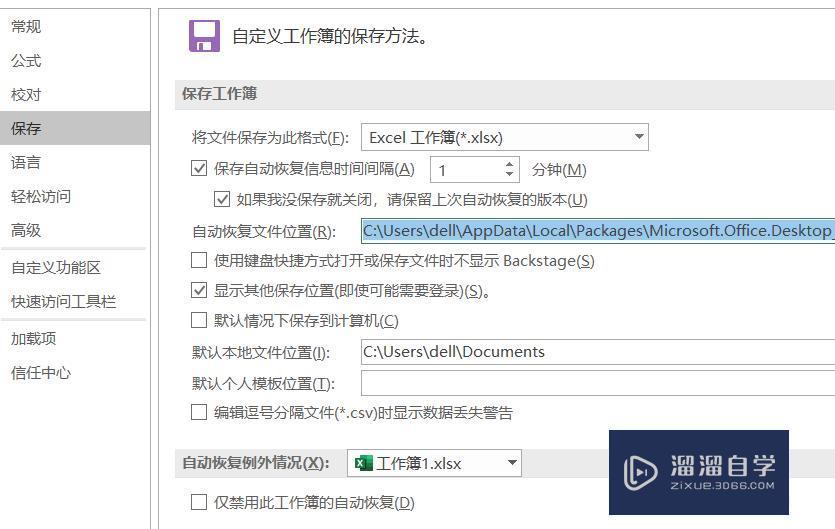
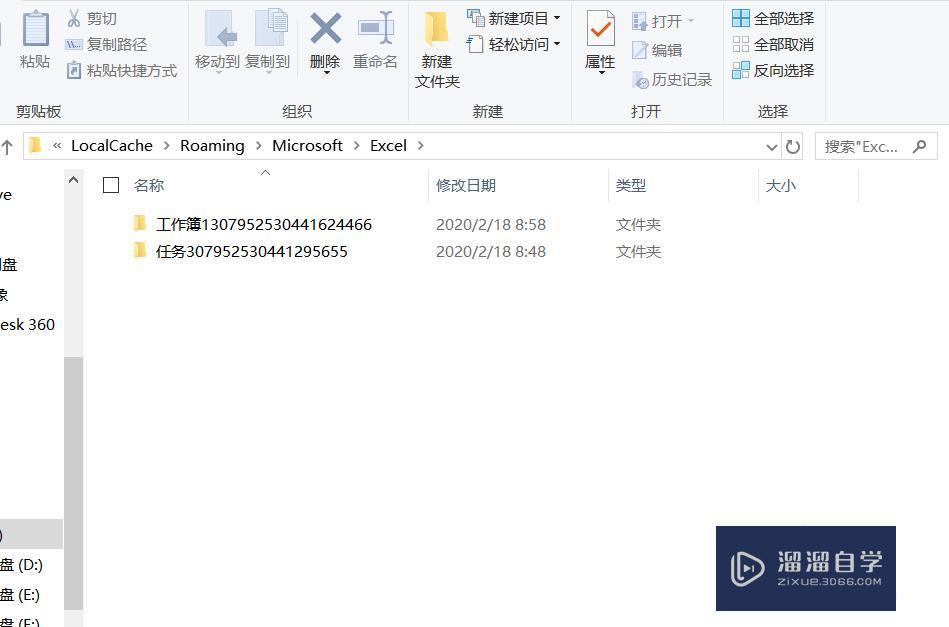

第1步首先,打开保存出错的文档。版本不同,功能相似,但会有些差别。建议大家跟小编使用同一版本的Excel。第2步点击菜单栏中的文件,在弹出的工具栏中,找到并点击“选项”。如下图红色方框框选的地方。第3步会自动跳出如下图所示页面。在弹出的设置界面中,找到并点击“保存”。第4步上面会有文件保存格式、保存时间间隔、恢复文件位置等。全选文件恢复位置,并复制。第5步随意打开一个文件夹。在其位置区,将复制好的文件恢复位置,粘贴上,按回车键搜索。第6步下图就是搜索结果,里面可能会有一个或多个文档。里面肯定会有你保存错了的文档,点击打开查看即可。总结第1步1、打开保存出错的文档。2、在打开的工具栏中,找到选择。3、在设置界面中,找到保存,并复制恢复文件位置。4、随意打开一个文件,在位置上粘贴,搜索。5、在查找到的文档中,找到所需文档即可。特别提示找到存储位置之前的文档保存的内容,根据保存时间确定
Excel的应用越来越广泛,问题也就来了。当我们不小心把Excel保存错了时,肯定心急如焚,后悔极啦。那么Excel保存错了怎么恢复?下面小编就给大家带来解决方法,希望能帮助到有需要的人。

工具/软件
电脑型号:联想(Lenovo)天逸510S; 系统版本:联想(Lenovo)天逸510S; 软件版本:Excel2019
方法
第1步
首先,打开保存出错的文档。版本不同,功能相似,但会有些差别。建议大家跟小编使用同一版本的Excel。
第2步
点击菜单栏中的文件,在弹出的工具栏中,找到并点击“选项”。如下图红色方框框选的地方。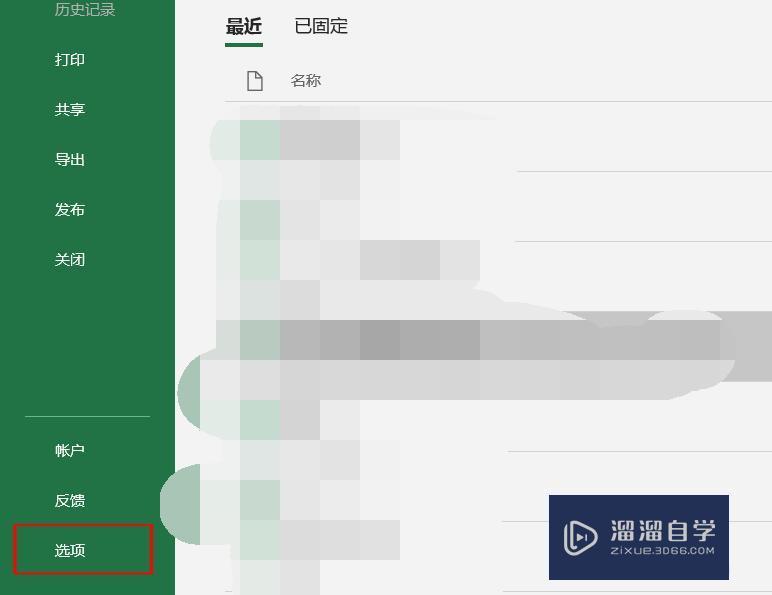
第3步
会自动跳出如下图所示页面。在弹出的设置界面中,找到并点击“保存”。
第4步
上面会有文件保存格式、保存时间间隔、恢复文件位置等。全选文件恢复位置,并复制。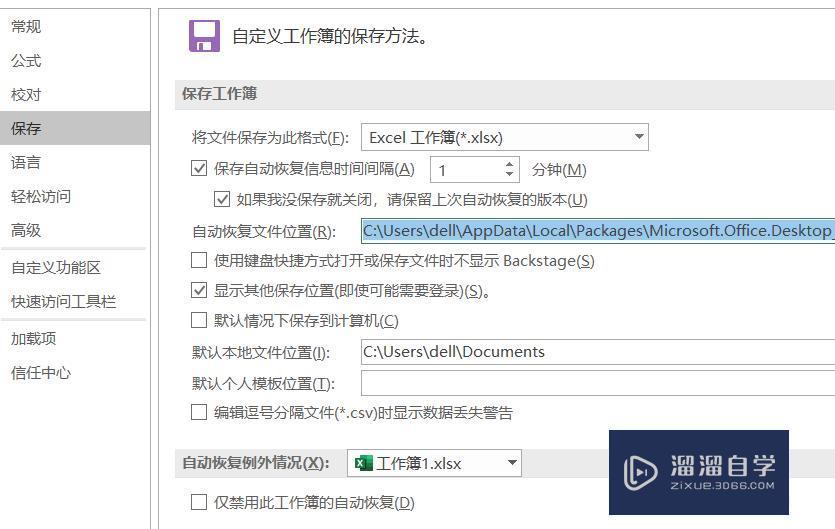
第5步
随意打开一个文件夹。在其位置区,将复制好的文件恢复位置,粘贴上,按回车键搜索。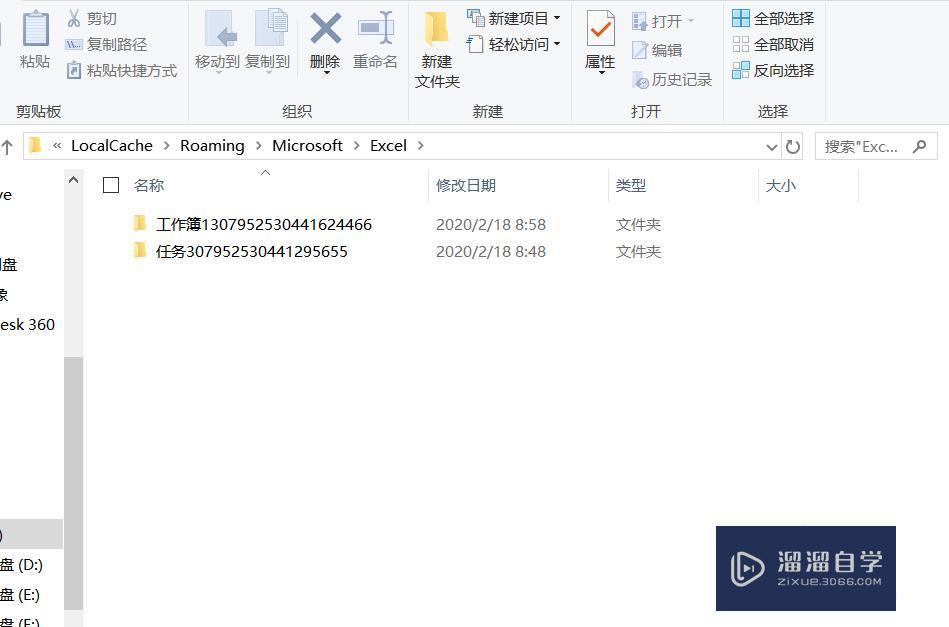
第6步
下图就是搜索结果,里面可能会有一个或多个文档。里面肯定会有你保存错了的文档,点击打开查看即可。
总结
第1步
1、打开保存出错的文档。2、在打开的工具栏中,找到选择。3、在设置界面中,找到保存,并复制恢复文件位置。4、随意打开一个文件,在位置上粘贴,搜索。5、在查找到的文档中,找到所需文档即可。特别提示
找到存储位置
之前的文档保存的内容,根据保存时间确定
- 上一篇:Excel如何设置名次排序?
- 下一篇:Excel怎么找回没保存的数据?
相关文章
广告位


评论列表